使用win11系统如何对自带的设备管理器日志进行检查呢?下面小编就来给大家讲一下具体操作方法!
设备管理器日志是系统功能活动的详细报告。它记录了五种主要类型的事件:
Windows 设备日志是有关由 Windows 和一些专用应用程序生成和存储的重要硬件和软件操作的详细报告。
右键单击任务栏中的Windows徽标图标。选择设备管理器。
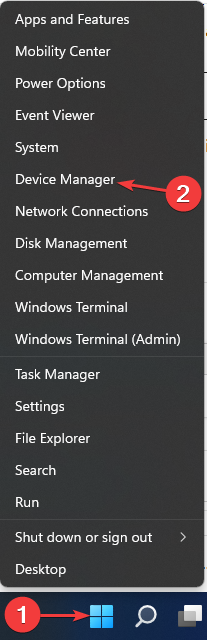
找到您希望查看其日志的设备类型。例如,要检查已连接键盘的日志,请找到Keyboards。单击它旁边的小箭头。右键单击设备本身的名称。选择属性。
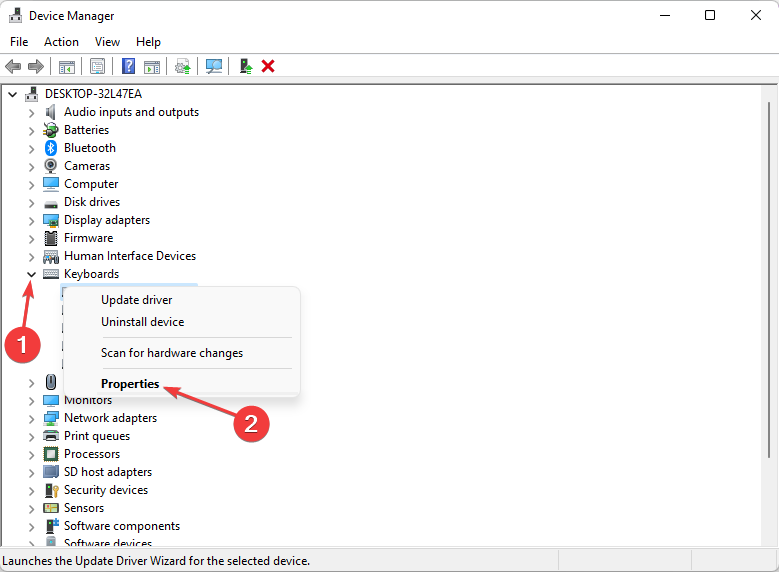
选择事件。如果您对显示的少数事件不满意,请单击查看所有事件。
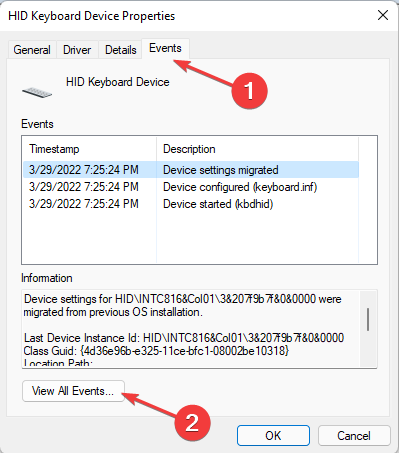
按+ 键启动运行。键入cmd。WindowsR
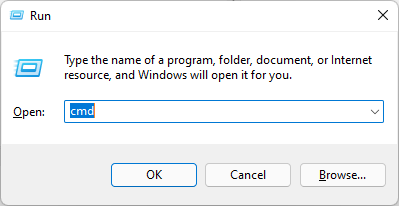
按Enter启动命令提示符。
输入以下命令或复制粘贴:
eventvwr
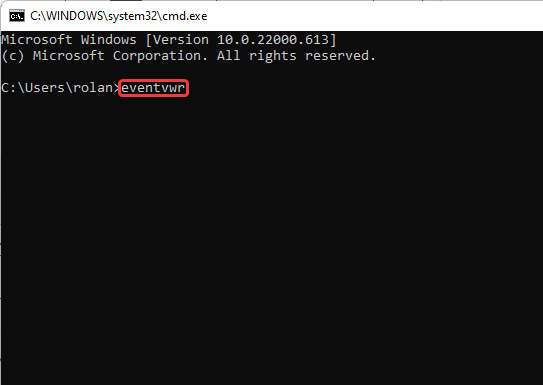
接下来,按Enter。
事件日志通常在计算机启动后立即启动。您可能会在设备管理器日志中看到的一些事件类型包括:
我们相信,到目前为止,您应该已经能够查看您的设备管理器日志并对某些报告(例如错误和警告事件类型)采取任何预期的操作。
以上就是检查win11系统的设备管理器日志的方法讲解了,如果你有其他问题可以给我们留言,我们将尽快为你解答!更多精彩内容敬请关注UC电脑园!
uc电脑园提供的技术方案或与您产品的实际情况有所差异,您需在完整阅读方案并知晓其提示风险的情况下谨慎操作,避免造成任何损失。

浏览次数 621
浏览次数 914
浏览次数 415
浏览次数 2390
浏览次数 1308
未知的网友